Вам понадобится
- PCI-совместимая системная плата.
Инструкция
1
Встроенные сетевые адаптеры имеют широкое распространение, но так же, как и звуковые платы, имеют ряд ограничений по сравнению с адаптерами, которые покупают отдельно. В последнее время стали появляться новинки в сфере сетевых плат – адаптеры с интерфейсом USB. Такие платы имеют плюсы: вам не придется вскрывать системный блок, если он запломбирован. Это позволяет сэкономить время, которое вы потратили бы на установку обычного PCI-адаптера. Но есть и минус: пропускная способность сети низкая, потому как выполнение операций через специальный порт (PCI) проходит намного быстрее.

2
PCI-адаптеры устанавливают в одно из свободных гнезд, предназначенные для PCI-устройств. Приступая к установке адаптера необходимо удалить заглушку напротив выбранного вами PCI-гнезда. Поверните системный блок к себе тыльной стороной, надавите большим пальцем на заглушку. Если заглушка не поддается, то воспользуйтесь отверткой «+» - на заглушке вы увидите специальное отверстие для крестовой отвертки.

3
Откройте боковую стенку вашего системного блока. Возьмите в руки сетевой адаптер, воткните его в выбранное вами PCI-гнездо. Проверьте надежность крепления адаптера. Закрепите адаптер болтом с левой стороны. Закройте боковую крышку системного блока. Подключите сетевой кабель к новому адаптеру. Если в комплекте с адаптером был приложен диск, то установите драйвера. Иначе установка драйверов не потребуется.
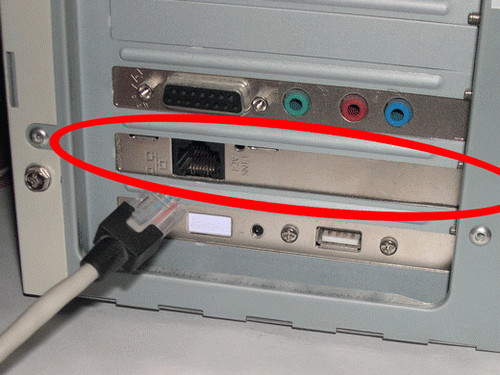
Видео по теме













